
Підключити ПК до телевізора дуже просто. Зазвичай вам знадобиться лише кабель HDMI, а потім ви зможете отримати доступ до будь-якої медіа-послуги, веб-сайту для трансляції та гри на ПК - на своєму телевізорі.
Прості потокові коробки, як Рік , Chromecast , Fire TV, Apple TV та інші все ще витончені та зручні. Але не кожна програма є в кожному ящику - ПК надає вам доступ до всього, плюс веб-сторінки та ігри для ПК.
ПК - це вітальня швейцарського армійського ножа
ПОВ'ЯЗАНІ: Розумні телевізори дурні: чому ви насправді не хочете смарт-телевізор
ПК трохи незручніше у використанні, оскільки вони не мають полірованого інтерфейсу та спеціального пульта дистанційного керування коробку Roku або подібну, оптимізовану для телевізора . Але користуватися ПК у своїй вітальні не так вже й незручно, як це звучить, і ви отримуєте надзвичайну гнучкість:
- Використовуйте будь-яку послугу : Різні пристрої підтримують різні програми. Наприклад, лише Apple TV дозволяє переглядати вміст iTunes. Але Apple TV не може переглядати відео Amazon Prime. Власний Amazon TV від Amazon може, але не може відтворювати HBO Go. ПК може грати абсолютно все через веб-браузер та настільні програми, такі як iTunes. Якщо нічого іншого, це хороший резервний варіант, коли ваш основний блок потокового передавання не може щось відтворити.
- Обхід обмежень на трансляцію до телевізорів : Деякі служби заважають передавати певний вміст на телевізори, але дозволяють його передавати на ПК. Наприклад, Hulu пропонує деякі шоу для безкоштовного потокового передавання на ПК, але не для телевізійних скриньок. Підключіть ПК до телевізора, і ви зможете переглядати весь цей вміст на своєму телевізорі.
- Відтворюйте локальні відеофайли : ПК також може легко завантажувати та відтворювати локальні відеофайли. Вам не потрібно копіювати їх на USB-накопичувач, а потім під’єднувати до потокового вікна у вашій вітальні, турбуючись про обмежену сумісність медіа-кодеків. VLC може грати практично все.
- Потік відео та музики з веб-сайтів : Незалежно від того, чи це веб-сайт для потокового передавання, послуга для потокової передачі музики або просто окремий сайт телевізійного шоу, який транслює телевізійне шоу через програвач Flash, але не має додатка, він транслюватиметься на ваш телевізор. Справа не тільки в тому, що кожна послуга, яка доступна як „програма”, працює на ПК - багато веб-сайтів, у яких взагалі немає додатків, працюватимуть на ПК.
- Грайте в ігри для ПК : ПК дають вам доступ до набагато ширшого всесвіту ігор, тому ви не застрягли грати в будь-якій версії Angry Birds, що поставляється разом із вашим Roku або кількома іграми, доступними для вашого Fire TV. Просто запустіть Steam, підключіть контролер Xbox і пограйте в деякі ігри.
Телевізор навіть можна вважати великим монітором комп’ютера. Його можна використовувати як додатковий монітор для робочого столу ПК або створити хороший великий екран для презентації.

Це просто кабель HDMI далеко
ПОВ'ЯЗАНІ: Новачок Geek: Як підключити ноутбук до телевізора
Якщо ви підключили до телевізора пристрій для потокової передачі, ігрову консоль або інший тип пристрою, ви зробили це, підключивши кабель HDMI до порту HDMI-виходу на пристрої та порту HDMI-входу на телевізорі. До підключіть ноутбук або робочий стіл до телевізора , потрібно просто зробити те саме - підключити кабель HDMI до порту HDMI-виходу на ПК та порту HDMI-входу на телевізорі.
Ноутбуки роблять це надзвичайно простим, оскільки ви можете просто перенести ноутбук у свою вітальню та встановити його на відстані кабелю до телевізора. За допомогою робочого столу ви можете підключити все до телевізора.
З деякими ноутбуками це буде не так просто. Багато ноутбуків не мають повнорозмірного порту HDMI для економії місця, тому вам може знадобитися адаптерний кабель. Це залежить від ноутбука - виконайте веб-пошук за номером моделі вашого ноутбука та „HDMI out” для отримання додаткової інформації. Якщо ваш комп’ютер або телевізор застарілий і не підтримує HDMI, можливо, він підтримує VGA або щось подібне.

Керування ПК
ПОВ'ЯЗАНІ: Як грати в комп'ютерні ігри на телевізорі
Тепер ви можете переглядати екран свого комп’ютера на своєму телевізорі. Бездротова миша та клавіатура - за допомогою Bluetooth або USB-приймача - тут зручні, що дозволяє вам керувати інтерфейсом з усієї кімнати. Якщо ви хочете пограти в комп'ютерні ігри на своєму телевізорі, ви можете підключити контролер Xbox або подібний ігровий контролер у свій ПК і поводитися з ним як з ігровою консоллю.
Для покращення цього існують спеціалізовані інтерфейси. Наприклад, програмне забезпечення медіацентру Kodi (раніше XBMC) забезпечує інтерфейс медіацентру для вашого телевізора. Режим великих зображень Steam робить запуск ігор для ПК легше. Але ці інтерфейси насправді не потрібні - просто запустіть веб-браузер, перейдіть на веб-сайт потокової служби та увійдіть у повноекранний режим, що дасть вам потрібний інтерфейс. Для локальних файлів також добре підходить VLC або інше програмне забезпечення медіаплеєра.
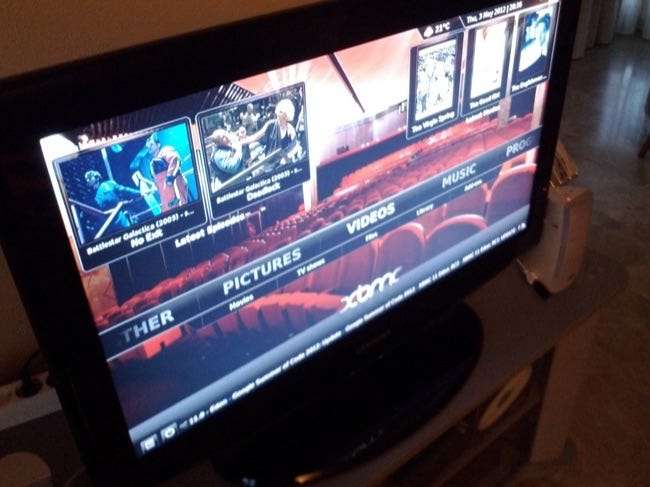
Якщо у вас є Рік , Chromecast, Apple TV, Fire TV або подібну коробку, ми не рекомендуємо викидати її. Використовувати Roku для відтворення Netflix або передавати вміст YouTube на Chromecast зручно. Але, в якийсь момент, ви зіткнетеся з обмеженнями цього потокового вікна і захочете зробити щось, що воно не підтримує. Комп’ютер загального призначення дозволить вам робити все, що завгодно.
Це як комп’ютери загалом - смартфони - чудові портативні пристрої, але іноді для виконання роботи потрібен ПК.
Кредит зображення: Вільям Хук на Flickr , Алан Левін на Flickr , Хорхе Санц на Flickr







